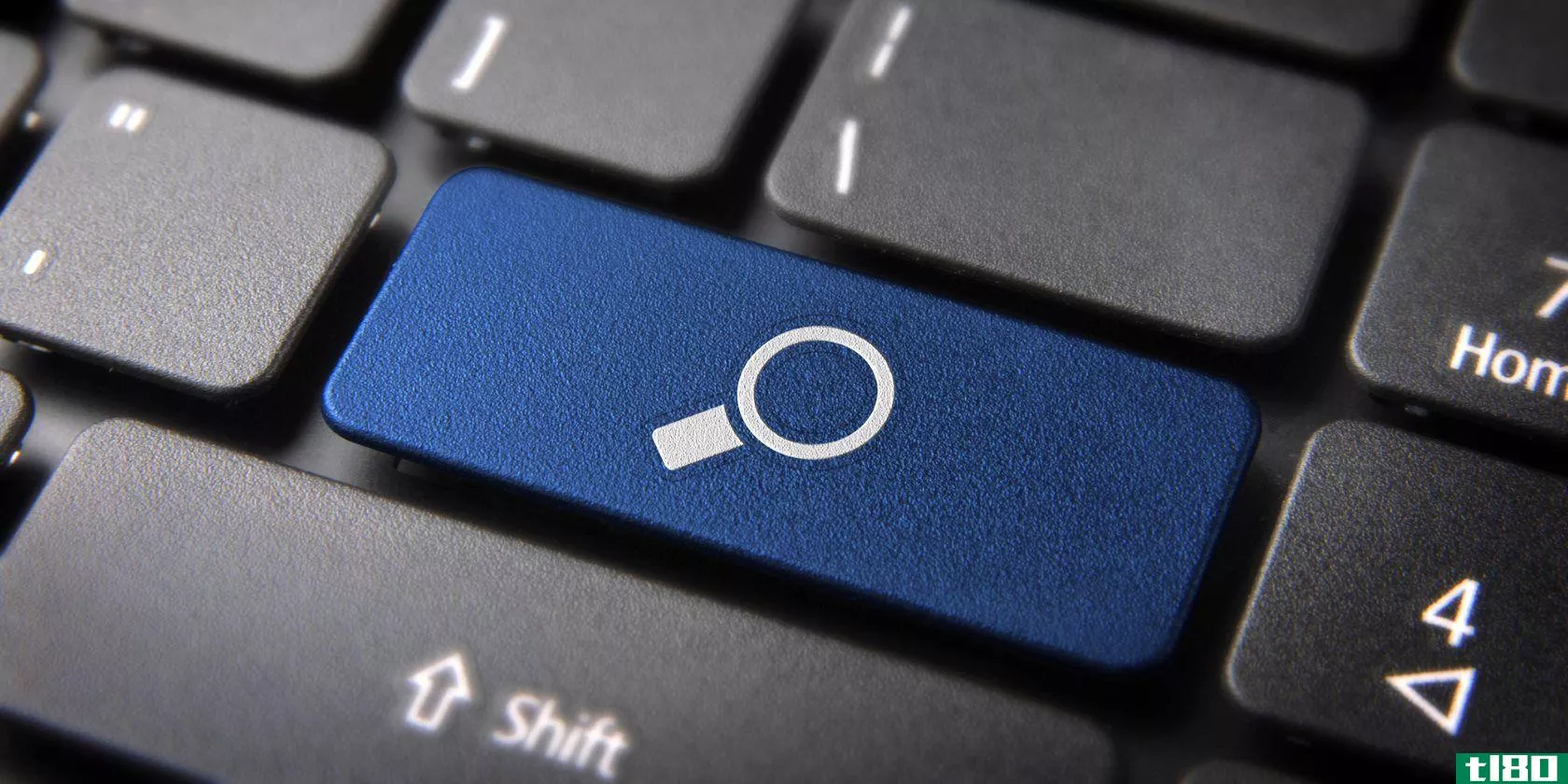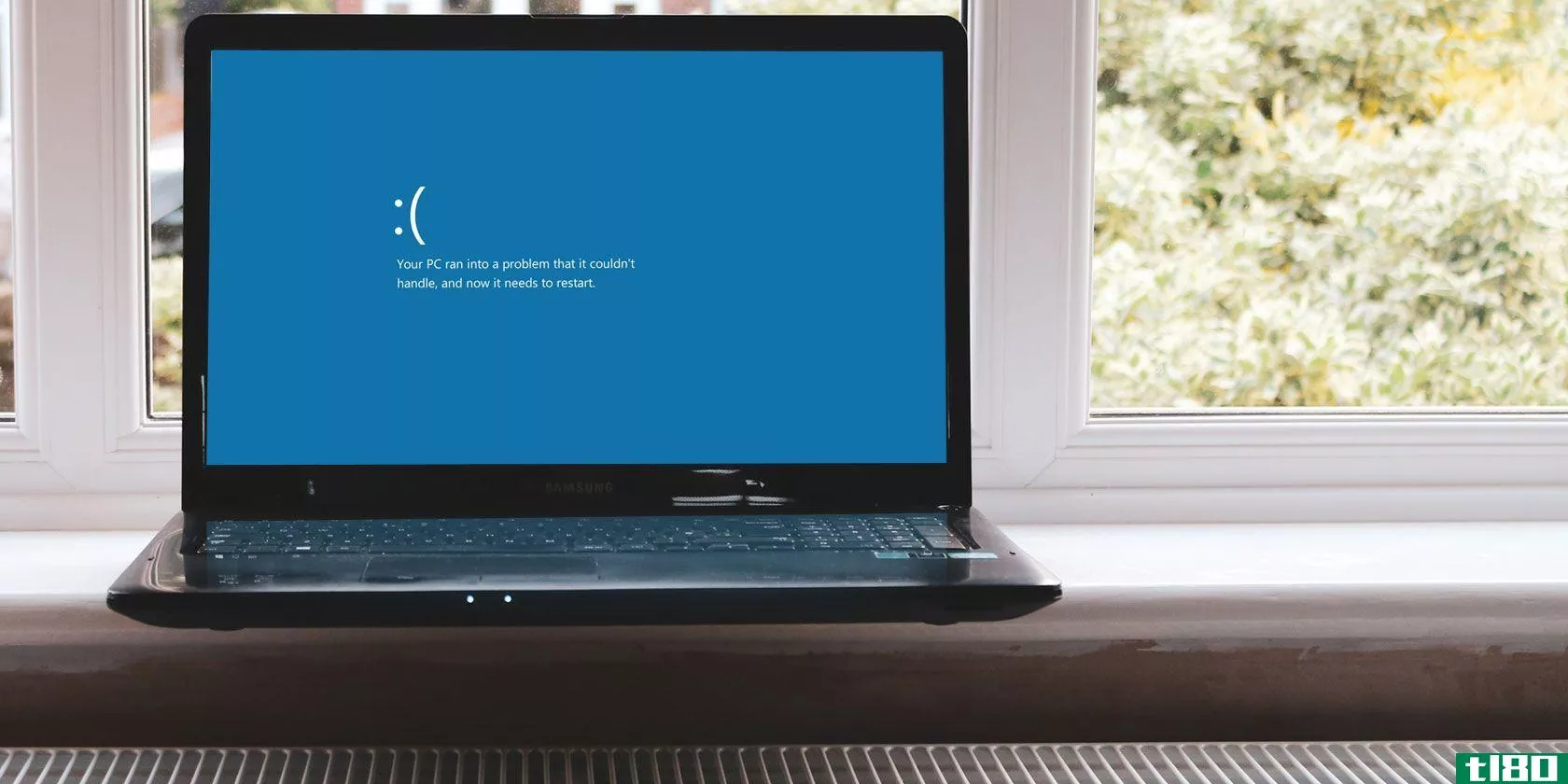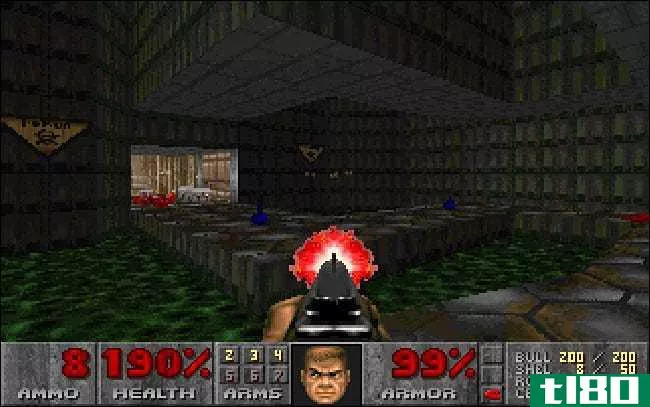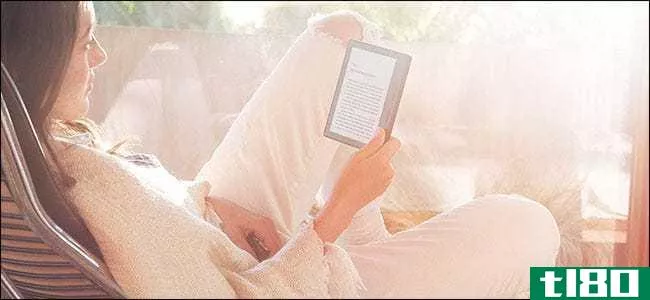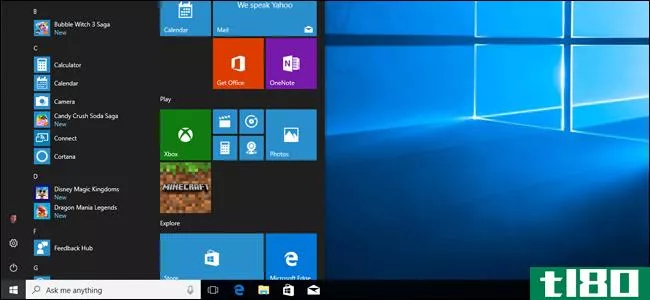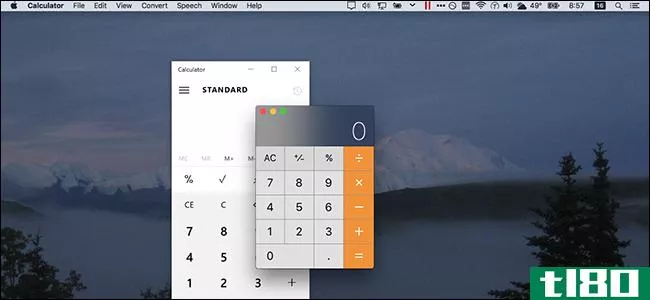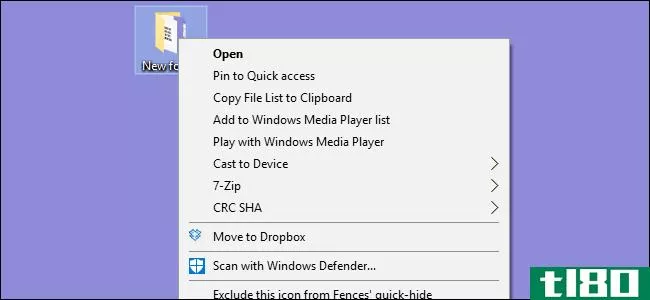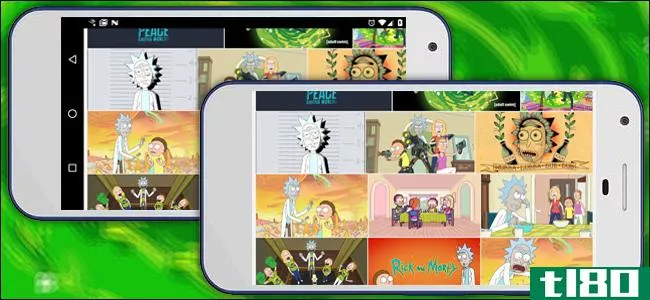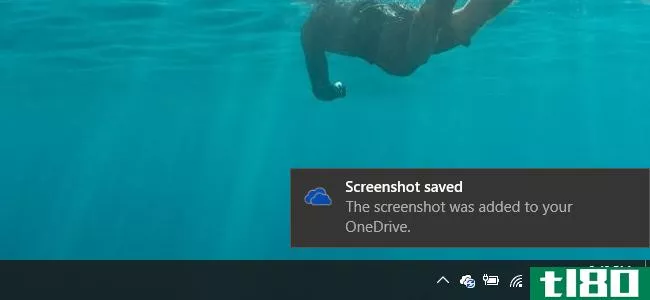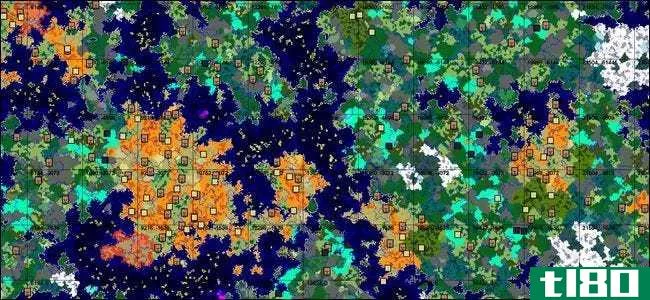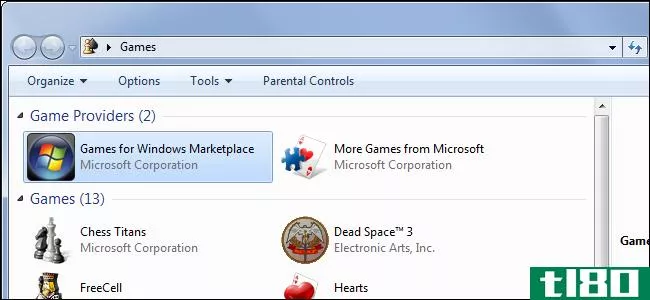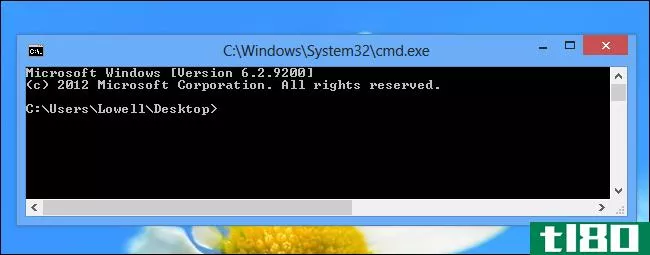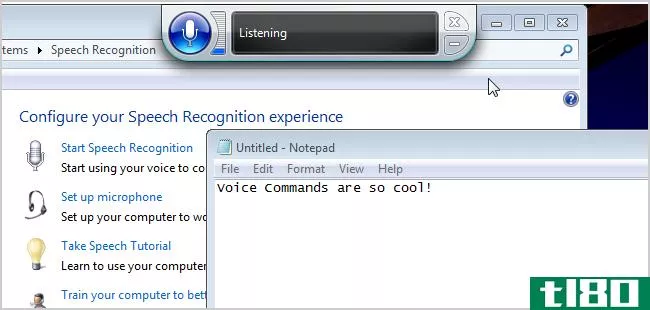你从来没有想过像这样使用你的windows开始菜单!
你不常用「开始」菜单,是吗?
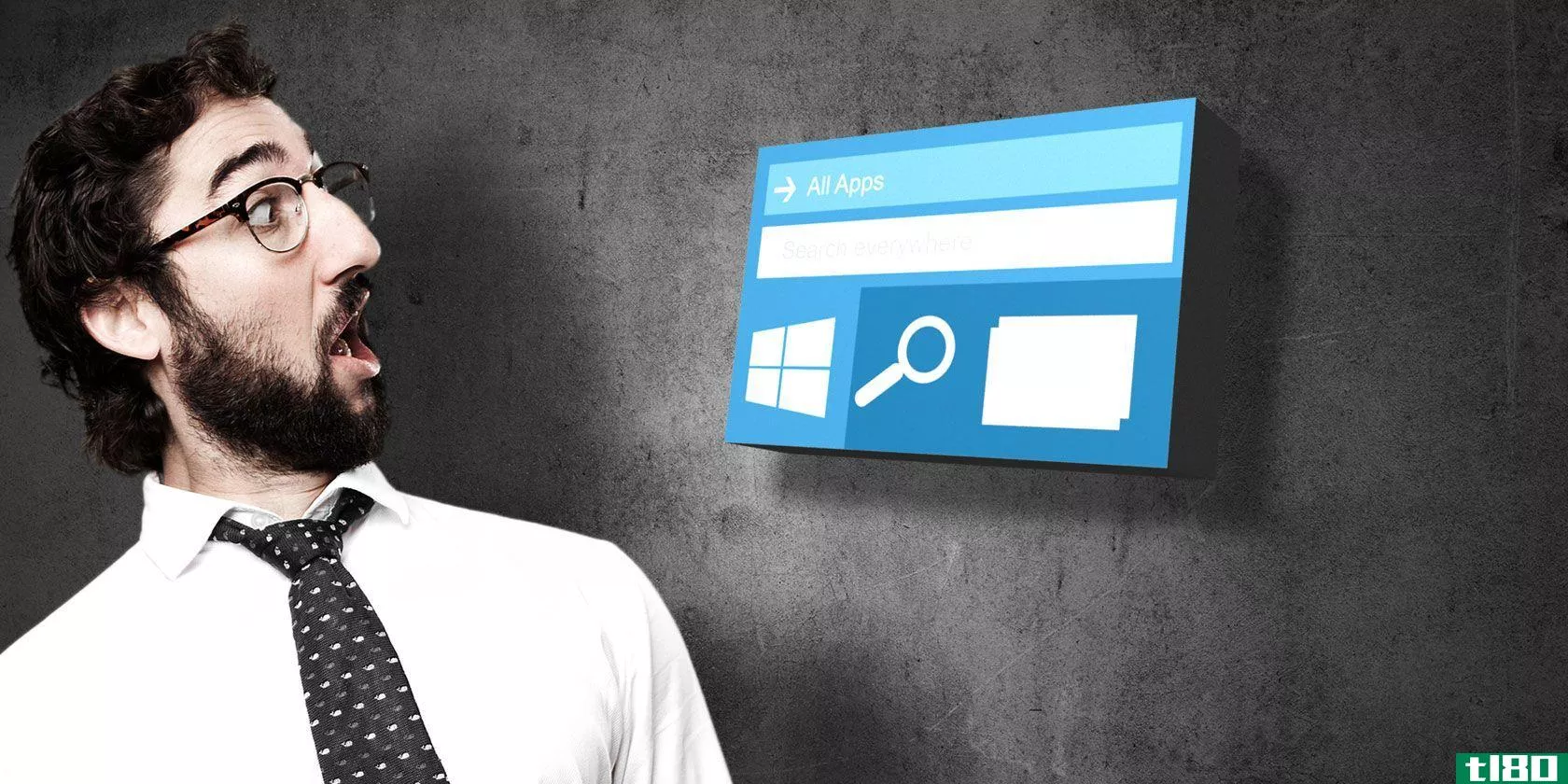
除了随意搜索一个程序之外,大多数用户都不会,相反,它会被分散地放置在Windows用户界面中,永远不会充分发挥它的潜力。那就是,直到现在!请继续阅读,将“开始”菜单变成一站式存储库,几乎可以存储您需要从PC了解的所有信息。
如果您以前从未修改过“开始”菜单,请在此处学习Windows 10“开始”菜单自定义的基础知识。
1启用语音的助手
首先,启用Cortana。随着时间的推移,微软已经开发出Cortana成为非常方便的Windows工具,完全可以从您的“开始”菜单使用。如果没有Cortana,就无法完全使用“开始”菜单,因此请单击“开始”菜单,键入Cortana,然后选择Cortana和搜索设置来启用它。
从发送提醒到在Netflix上观看办公室,Cortana不再是Windows 10 frill。它正在形成一个真正令人印象深刻的程序,理论上可以发送电子邮件,安排提醒,找到方向,写一个笔记,发送短信,识别歌曲,转换汇率,并设置警报而不键入一个键。
你不必使用Cortana,但它肯定会为你典型的开始菜单增加另一个维度。我甚至还没有开始迭代微软计划打包到Cortana中的所有新的、有趣的功能,所以自己试试吧。
2文件夹和程序管理器
人们对组织他们的项目的方法高高在低。任务栏修改、第三方文档、墙纸部分和文件夹只能做这么多。为什么不把你阿森纳里最常用的程序放在你的开始菜单上呢?只需要几分钟,肯定会节省大量时间跟踪这些重要的程序和文件。
要锁定程序或文件夹,请在文件资源管理器中的主题上单击鼠标右键,然后选择“锁定开始”。
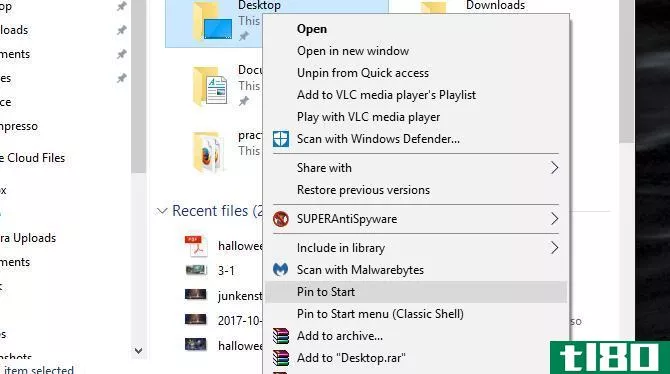
放置好平铺后,可以将鼠标移到平铺上方的默认小空间上。单击此空间,您将能够命名您的磁贴类别。这同样适用于程序和文件夹,以及驱动器图标。
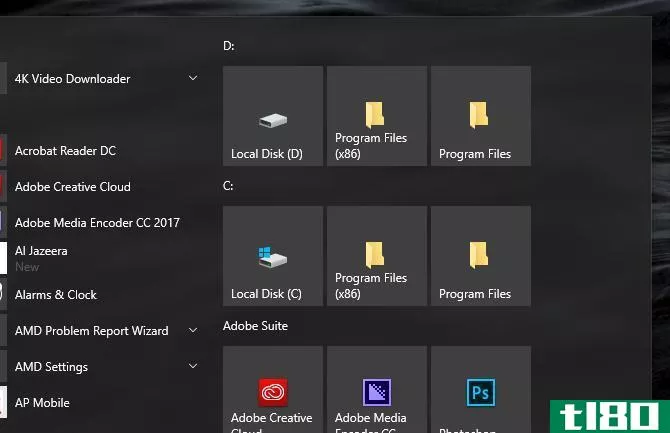
您还可以通过右键单击图标、将鼠标移到“调整大小”上并选择大小来调整图标的大小。这将允许您创建更小的图标,这将缩小平铺并只显示图标。
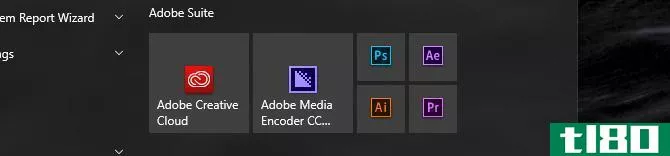
花点时间把最有价值的文件夹和程序放在“开始”菜单上。一旦你这样做了,你就不会后悔了。
三。天气和新闻预报员
我不知道你的情况,但我早上的例行公事从不改变:喝点咖啡,看看天气,看新闻。然而,现在你不必再为了重要的新闻而坐在小组里开玩笑了。
前往Windows应用商店,下载一个天气应用程序以及一些新闻应用程序。例如,我为Weather选择了Weather应用程序。下载应用程序后,右键单击“开始”菜单程序中的列表,然后选择Pin to Start。在“开始”菜单中看到应用程序时,右键单击正方形并选择“调整大小”以在应用程序中添加或减去空间。然后,再次右键单击应用程序并选择More,然后打开Live Tile以获取有关当天头条新闻的新闻。
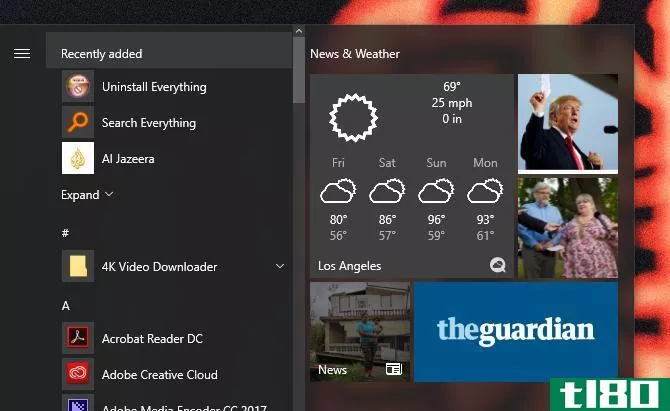
就这样,现在你每天早上都能在开始菜单上看到新闻和天气。
4游戏抽屉
把你的游戏直接放在你的电脑上不仅绕过了讨厌的开始菜单搜索,它还允许一个美观的菜单。要将您的游戏(特别是Steam游戏)添加到“开始”菜单,只需从Windows应用商店下载Steam Tiles应用程序即可。
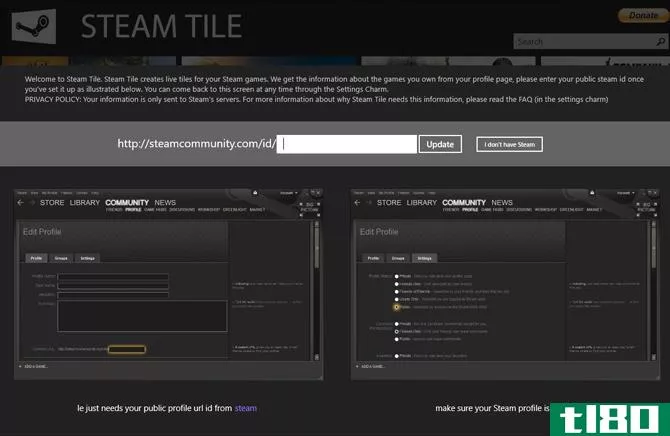
当您首次输入应用程序时,请将Steam ID输入提供的条目中,然后选择Update。你的蒸汽游戏将自动加载到程序中。
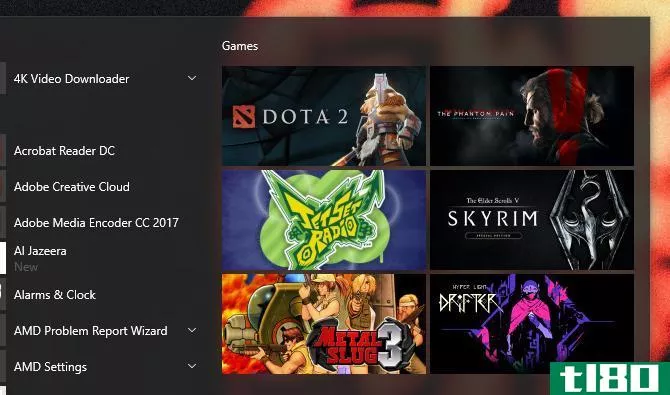
请记住,这并不适用于你电脑上的所有游戏——只适用于连接到你的Steam帐户的游戏。如果您想为PC上的任何游戏或程序添加“开始”菜单磁贴,请阅读下面的文章,了解如何创建自己的“开始”菜单磁贴。
5日历和记事本
有时候,你只想把一天中需要做的一切都安排好。“开始”菜单可以做到这一点。您只需要固定几个应用程序,即:邮件、日历、闹钟和剪报。所有,除了剪报,应在您的电脑上默认可用。
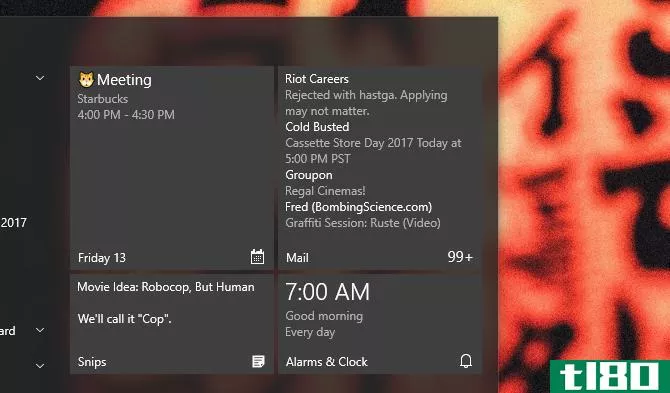
就这样,您不需要同时处理多个应用程序来显示最重要的日常程序。激活Live Tiles后,您甚至可以查看笔记、电子邮件和日历条目的文本,只需单击一次键盘,就可以跟踪计划的内容!
6全屏开始菜单
既然您知道如何使用开始菜单所提供的功能,就可以利用它全屏创建各种命令控制台。做起来也很简单。单击“开始”菜单并键入“开始”。然后选择“开始设置”选项,并在下面的窗口中将“使用开始全屏”选项切换到“开”。
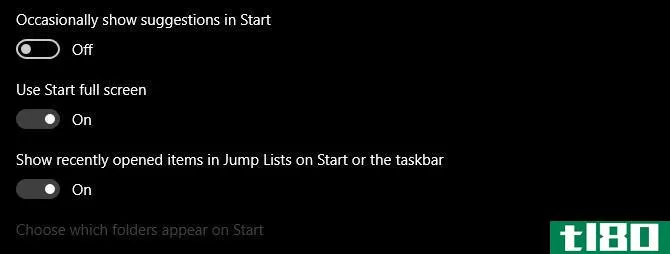
就这样!现在,当您单击开始按钮或选择键盘上的Windows键时,您将能够以完整的1080p(或任何分辨率)查看“开始”菜单。
当然,与其他功能相比,此功能在触摸屏界面上的工作效果更好。然而,一旦您用有用的应用程序、文件夹和游戏平铺填充了开始菜单,那么全屏开始菜单将成为第二种性质。
看起来实用程序又出现在菜单上了!
不要让你的开始菜单浪费。在配置几分钟后,您可以将一些急需的实用程序嵌入到“开始”菜单中。设置好后,忘记它,享受曾经被忽略的开始菜单必须提供的实用程序!
你是如何定制开始菜单的?您还想使用其他Windows 10功能吗?请在下面的评论中告诉我们!
图片来源:kues/摄
- 发表于 2021-03-12 16:16
- 阅读 ( 169 )
- 分类:IT
你可能感兴趣的文章
15个windows诊断工具,用于检查电脑的运行状况
...的工具,自从windowsvista以来就一直存在,但是很多人甚至从来没有听说过它。它位于“控制面板”的“系统安全性”>“安全性维护”>“维护”>“查看可靠性历史记录”下。 ...
- 发布于 2021-03-11 08:21
- 阅读 ( 422 )
3个改进windows搜索索引的调整
...件夹。比方说,你下载了很多文件到你的下载文件夹,但从来没有搜索他们。从该文件中添加和删除文件夹的常规活动对于索引服务来说是很难处理的。 ...
- 发布于 2021-03-13 03:31
- 阅读 ( 171 )
windows10中机器检查异常bsod的修复
...作正确,您可以从系统硬件中挤出一些额外的性能。超频从来没有这么容易过。几乎每一个硬件都有无数的指南,在线论坛上充斥着其他用户的超频体验。 ...
- 发布于 2021-03-23 17:49
- 阅读 ( 263 )
如何修复windows中的时钟看门狗超时错误
撞上死亡的Windows蓝屏从来不是一种美好的感觉。这是一个简单的系统错误吗?或者蓝屏错误是更严重的迹象? ...
- 发布于 2021-03-29 06:41
- 阅读 ( 361 )
为什么键盘上有windows键?从这里开始
...德·西尔弗伯格(Brad Silverberg)也没有使用它。 “我只是从来没有习惯使用Windows键,”Silverberg告诉How To Geek。“我一般不会使用很多快捷键。我的大脑和手指就是这样工作的。” 不过,Silverberg理解人们为什么喜欢Windows键,并...
- 发布于 2021-04-01 00:49
- 阅读 ( 172 )
windows10的十大最佳注册表黑客
...项功能是如何妨碍的。为了防止意外触发此功能,如果你从来没有使用它,真的,有多少人这样做?-您必须在注册表中启用“DisallowShaking”。 相关:如何阻止空气振动最小化你的窗户 使用windows照片查看器而不是照片应用程序 ...
- 发布于 2021-04-02 06:38
- 阅读 ( 237 )
如果你的kindle运行缓慢或冻结怎么办
虽然它们从来都不是最快的设备,但如果你的Kindle感觉迟钝或完全冻结,我们会在这里提供帮助。让我们看看一些故障排除技巧。 查看是否正在下载任何内容 与其他设备相比,Kindle的动力不足。你只是不需要那么多的处理能...
- 发布于 2021-04-05 07:16
- 阅读 ( 168 )
如何建造你自己的电脑,第五部分:调整你的新电脑
...量。RAM在这里尤其重要:确保总数与您安装的匹配。如果没有,则可能是RAM DIMM出现故障,或者其中一个RAM DIMM没有正确就位。关闭电脑并检查主板上的RAM。 接下来,按Windows按钮并键入“This PC”,然后单击第一个结果。在这里...
- 发布于 2021-04-06 23:32
- 阅读 ( 182 )
如何使用parallels的“一致性模式”并行运行windows和mac应用程序
有没有想过你可以运行macOS和Windows软件,并排运行,在每个操作系统上以你喜欢的方式排列窗口?由于Parallels中有一个称为相干模式的功能,如果您已经在macOS中设置了运行Windows的Parallels,那么只需单击一下就可以使用该功能...
- 发布于 2021-04-07 20:14
- 阅读 ( 208 )
如何清理杂乱的windows上下文菜单
...“移动到Dropbox”命令。因为我更像一个拖拉和滴管,我从来没有使用过这个命令,我要摆脱它。 您不能对LegacyDisable和扩展字符串值使用技巧,我们在shellex项中描述了这些值。您仍然可以删除整个DropboxExt键以将其从上下文菜单...
- 发布于 2021-04-08 11:23
- 阅读 ( 159 )